PyCharm虚拟环境的创建与管理:隔离开发环境的10个必要步骤


档案管理系统 免费JAVA毕业设计 2024成品源码+论文+录屏+启动教程.zip
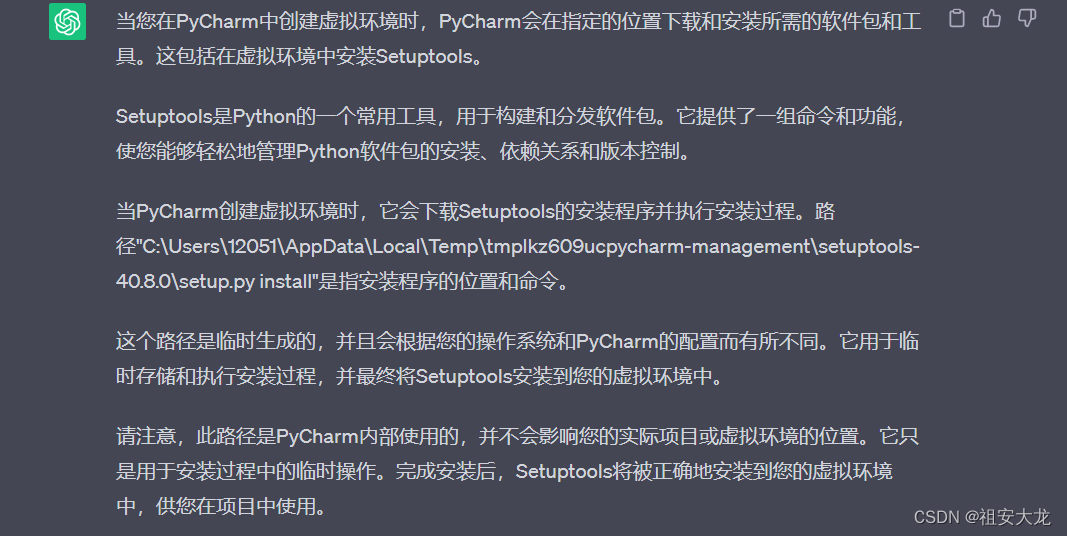
1. PyCharm虚拟环境概览
随着Python开发项目的复杂性逐渐增加,管理不同项目的依赖成为了一个挑战。PyCharm虚拟环境提供了一个理想的解决方案,它允许开发者在隔离的环境中安装和管理包,而不会影响到系统全局或其他项目。在本章中,我们将介绍虚拟环境的基本概念、为何需要它们,以及它们在PyCharm中的实现方式。我们还将探讨虚拟环境如何帮助开发人员保持项目之间的依赖独立,以及如何在多个项目之间共享和重用环境。通过本章的学习,读者将对PyCharm中的虚拟环境有一个全面的了解,并能够开始规划和管理自己的Python开发环境。
接下来的章节将详细指导安装PyCharm,如何设置和优化虚拟环境,并提供一些高级应用和最佳实践,帮助读者高效开发。让我们开始探索PyCharm的虚拟环境功能吧。
2. 安装与配置PyCharm
2.1 PyCharm的下载与安装
2.1.1 选择合适的PyCharm版本
在安装PyCharm之前,选择合适的版本至关重要。PyCharm提供社区版和专业版两种选择,社区版免费开源,适合使用Python基础开发的用户;而专业版则为专业开发者提供商业项目所需的高级功能,例如Web开发、数据科学、Python Web框架等。选择正确的版本依赖于您的开发需求和预算。
选择版本时,需要考虑以下几个因素:
- 开发需求:如果您需要Web开发、科学计算等高级功能,专业版将是您的不二之选。
- 使用场景:如果项目是开放源代码的,社区版将是一个免费的选择。
- 预算:专业版是商业产品,需要购买许可,社区版则完全免费。
2.1.2 安装过程详解
选择好合适的版本之后,接下来是安装过程。首先,访问JetBrains官方网站下载PyCharm,选择对应的操作系统下载安装包。
对于Windows系统,执行下载的安装包,按以下步骤操作:
- 打开下载的
pycharm-community-<version>.exe(社区版)或pycharm-<version>.exe(专业版)。 - 点击“下一步”,同意许可协议。
- 选择安装路径,点击“下一步”。
- 根据需要,选择开始菜单文件夹,然后点击“安装”。
- 安装完成后,点击“完成”。
对于macOS系统,下载的.dmg文件需要拖动PyCharm到应用程序文件夹进行安装。
Linux系统用户可以使用命令行进行安装,执行以下命令:
- # For Ubuntu/Debian systems
- sudo snap install pycharm-community --classic
- # For Fedora
- sudo dnf install pycharm-community
- # For Arch Linux
- sudo pacman -S pycharm-community
在安装完成后,运行PyCharm并根据提示进行初始设置。
2.2 PyCharm的初始设置
2.2.1 用户界面定制
PyCharm安装并首次启动后,会提示进行初始设置。在这个步骤中,您可以定制用户界面的外观和功能。
- 主题选择:您可以在深色主题和亮色主题之间选择,根据个人喜好和视觉舒适度定制。
- 插件安装:PyCharm支持大量插件,这些插件可以扩展其功能。初始设置时可以浏览并安装常用插件。
用户界面定制的核心在于提高工作效率,建议用户根据自己的工作习惯进行设置。例如,如果您习惯使用快捷键,可以关闭“使用菜单栏”选项,以便更多的空间显示代码。
2.2.2 插件安装和管理
PyCharm社区版与专业版都支持插件,插件安装可以大幅提升PyCharm的功能性和便捷性。安装插件的步骤如下:
- 打开PyCharm,进入
File>Settings(Windows/Linux)或PyCharm>Preferences(macOS)。 - 点击左侧的
Plugins。 - 在右侧可以浏览可用插件,选择需要的插件,点击
Install按钮。 - 安装完成后重启PyCharm使插件生效。
管理插件时,可以通过搜索栏快速找到插件,并进行启用、禁用或卸载操作。建议定期检查插件更新,确保所用插件保持最新,以获得最佳性能和安全性。
2.3 PyCharm专业版与社区版的比较
2.3.1 功能特点对比
在进行最终选择之前,比较专业版和社区版的功能特点是非常有必要的。专业版和社区版在功能上有着明显的差异:
- Web开发支持:专业版支持Django、Flask等Web框架的开发,提供了数据库工具和Web开发工具箱。
- 版本控制集成:专业版集成了Git、SVN等版本控制系统的强大工具,而社区版对版本控制支持较少。
- 调试工具:专业版拥有更高级的调试工具,如远程调试、多线程调试等。
- Python分析器:专业版内置了代码分析器,可以提供静态代码分析和重构建议。
尽管社区版功能较少,但对于只进行Python基础开发的用户来说已经足够使用。
2.3.2 开发者的选择指导
选择哪个版本的PyCharm应根据您的具体需求来决定。以下是一些指导原则:
- 项目需求:如果您的项目需要使用专业版特有的功能,如Web开发或数据库工具,那么选择专业版是必要的。
- 预算考虑:专业版是收费的,如果预算有限,社区版可以提供免费的Python开发环境。
- 个人偏好:如果您习惯使用免费开源软件,社区版是一个合适的选择。
- 团队合作:如果您的团队使用的是PyCharm专业版,建议个人也使用相同版本,以便更好地协作。
最终,选择版本应当在权衡个人或团队需求、预算和个人偏好之后做出决定。
3. 创建PyCharm虚拟环境
3.1 为什么需要虚拟环境
在现代软件开发中,维护不同项目之间的依赖关系是一项挑战。虚拟环境能够为每个项目创建隔离的Python环境,保证项目之间的依赖库不会相互干扰。
3.1.1 隔离开发环境的重要性
隔离开发环境有几个重要的原因:
- 依赖性管理:不同的项目可能依赖不同版本的库,直接使用系统级Python可能会导致依赖冲突。虚拟环境提供了隔离的环境,可以在不同的虚拟环境中安装不同版本的库,互不干扰。
- 可移植性:虚拟环境使得项目更加可移植。项目可以携带其依赖环境,便于在不同的机器或环境中运行。
- 开发和生产环境一致性:使用虚拟环境可以确保开发环境与生产环境的一致性,避免了“在我的机器上可以运行”的问题。
3.1.2 管理项目依赖的挑战
随着项目复杂度增加,依赖管理变得越发重要,同时也更为复杂:
- 依赖冲突:当项目依赖多个库时,不同库可能依赖不同版本的另一个库,从而导致冲突。
- 环境一致性:确保开发、测试和生产环境间的一致性是另一个挑战。
- 依赖管理工具选择:有许多工具可以管理依赖,例如 pip、conda 或 virtualenv,选择合适的工具并在团队中统一使用是一个需要考虑的问题。
3.2 使用PyCharm内置工具创建虚拟环境
PyCharm 提供了内置工具用于创建和管理虚拟环境,这使得开发者的体验更加顺畅。
3.2.1 创建新的虚拟环境
创建新的虚拟环境的基本步骤如下:
- 打开 PyCharm,选择 “File” > “Settings” (或 “PyCharm” > “Preferences” 在 Mac 上)。
- 在 “Project: [your_project_name]” 下,选择 “Python Interpreter”。
- 点击右上角的齿轮图标,选择 “Add…”。
- 在弹出的窗口中,选择 “Virtualenv Environment”。
- 在 “New environment” 中,可以指定虚拟环境的位
































